Cómo Reducir el Peso de un Audio: Herramientas y Técnicas
2 meses ago
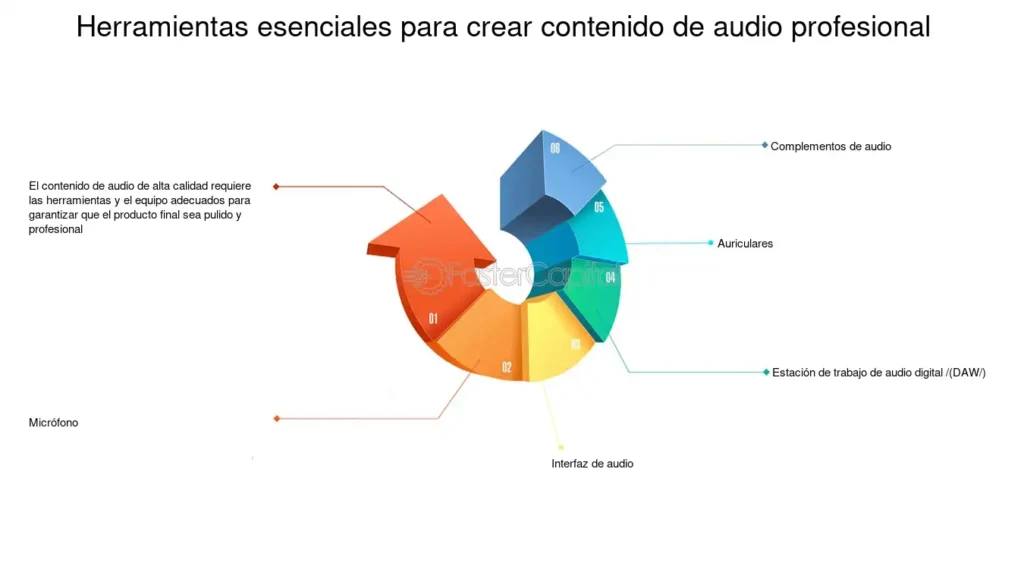
En el universo digital, la optimización de archivos multimedia ha tomado un lugar relevante en la creación y distribución de contenido. Los archivos de audio no son la excepción. En este sentido, reducir el tamaño de un archivo de audio sin afectar significativamente su calidad es un reto que enfrentan los productores y editores de contenido. Afortunadamente, existen técnicas y herramientas que permiten lograr este objetivo. En este artículo, exploraremos estas herramientas y técnicas para ayudarte a reducir el peso de tus archivos de audio sin comprometer la calidad del sonido.
¿Cómo reducir el peso de un audio? Herramientas y técnicas
En la actualidad, la necesidad de reducir el tamaño de los archivos de audio ha aumentado significativamente. Esto se debe a que los archivos de audio de alta calidad ocupan mucho espacio en la memoria y, a menudo, son difíciles de compartir o subir a sitios web. A continuación, se presentan algunas herramientas y técnicas para reducir el peso de un audio.
1. Utiliza herramientas de compresión
Existen varias herramientas de compresión que te permiten reducir el tamaño de tus archivos de audio sin afectar significativamente la calidad. Algunas de estas herramientas son:
| Herramienta | Características |
|---|---|
| Adobe Audition | Permite la edición y compresión de archivos de audio con gran precisión. |
| Audacity | Es una herramienta gratuita que ofrece opciones de compresión y edición de audio. |
| FL Studio | Es una herramienta de edición y producción musical que también ofrece opciones de compresión. |
2. Ajusta la calidad y el bitrate
La calidad y el bitrate de un archivo de audio son los principales factores que determinan su tamaño. Reducir la calidad o el bitrate puede reducir significativamente el tamaño del archivo de audio.
¿Qué es el bitrate?
El bitrate se refiere a la cantidad de datos que se utilizan para codificar un segundo de audio. Un bitrate más alto significa que se utilizan más datos, lo que resulta en un archivo de audio más grande.
3. Convertir a formatos más compactos
Algunos formatos de audio, como el MP3, son más compactos que otros, como el WAV. Convertir tus archivos de audio a formatos más compactos puede reducir significativamente su tamaño.
¿Por qué los formatos de audio afectan el tamaño?
Los formatos de audio afectan el tamaño del archivo porque cada formato utiliza técnicas de compresión y codificación diferentes. Algunos formatos, como el MP3, utilizan técnicas de compresión más agresivas que reducen significativamente el tamaño del archivo, mientras que otros, como el WAV, no utilizan compresión, lo que hace que los archivos sean más grandes.
¿Cómo hacer que pese menos un audio?

Reducir el tamaño de un archivo de audio sin afectar significativamente su calidad es un proceso que implica la aplicación de técnicas y herramientas adecuadas. A continuación, se presentan los pasos más comunes para lograrlo:
1. Convertir a un formato más compacto
Los formatos de audio como MP3 o AAC suelen ser más compactos que los formatos sin pérdida como WAV o FLAC. La conversión a un formato más compacto puede reducir significativamente el tamaño del archivo de audio:
- Utiliza herramientas de conversión de audio como FFmpeg o Audacity.
- Elige un formato de audio como MP3 o AAC.
- Ajusta la calidad del audio para que se mantenga la calidad adecuada.
2. Reducir la tasa de bits
La tasa de bits es una medida de la cantidad de datos utilizados por segundo en un archivo de audio. Reducir la tasa de bits disminuye la calidad del audio, pero también reduce su tamaño:
- Utiliza herramientas de edición de audio como Audacity.
- Reduzca la tasa de bits del audio.
- Ajuste la tasa de bits adecuada para mantener la calidad del audio.
3. Comprimir el archivo de audio
Comprimir un archivo de audio usando herramientas de compresión como ZIP o RAR puede reducir su tamaño sin afectar su calidad:
- Utiliza herramientas de compresión como ZIP o RAR.
- Comprime el archivo de audio.
- Descomprime el archivo de audio cuando lo necesite.
¿Cómo puedo reducir el tamaño de un archivo de audio?

Reducir el tamaño de un archivo de audio es un proceso sencillo que puede hacerse de varias maneras, dependiendo del formato y la calidad que se desee mantener. A continuación, se presentan algunas técnicas y herramientas para lograrlo.
Convertir a un formato más compacto
Un método fácil para reducir el tamaño de un archivo de audio es convertirlo a un formato más compacto, como MP3 o AAC, que ocupan menos espacio que los archivos WAV o FLAC. Para hacer esto, se puede utilizar una herramienta de conversión de audio como FFmpeg, que ofrece gran flexibilidad y soporte para múltiples formatos.
- Descargar e instalar FFmpeg.
- Abre una ventana de comandos y escribe ffmpeg -i input.wav -c:a libmp3lame output.mp3 para convertir un archivo WAV a MP3.
- Reemplaza input.wav con el nombre del archivo de entrada y output.mp3 con el nombre del archivo de salida.
Reducir la calidad del audio
Otra forma de reducir el tamaño de un archivo de audio es reducir la calidad del audio. Esto se puede hacer disminuyendo la tasa de bits o la frecuencia de muestreo. Aunque esto afectará la calidad del audio, puede ser una opción adecuada si se necesita reducir significativamente el tamaño del archivo.
- Utiliza una herramienta de edición de audio como Audacity para abrir el archivo de audio.
- En la pestaña Exportar, selecciona Exportar como MP3 y ajusta la calidad y la tasa de bits.
- Presiona Exportar para guardar el archivo con las nuevas configuraciones.
Comprimir archivos de audio
Si se necesita reducir el tamaño de varios archivos de audio al mismo tiempo, una opción es comprimirlos en un archivo ZIP o RAR. Esto no afectará la calidad del audio, pero requerirá descomprimir los archivos para reproducirlos.
- Reúne todos los archivos de audio que desees comprimir en una carpeta.
- Utiliza una herramienta de compresión como WinRAR o 7-Zip para crear un archivo ZIP o RAR.
- Presiona Comprimir para crear el archivo comprimido.
¿Cómo comprimir un archivo de Power Point con audio?
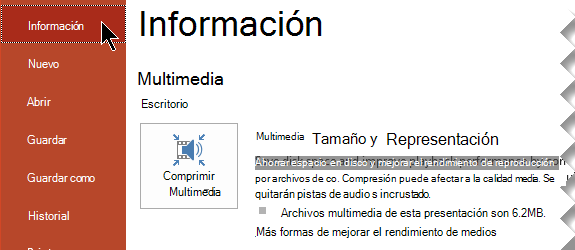
Comprimir un archivo de PowerPoint con audio es un proceso sencillo que se puede realizar de varias maneras. A continuación, te presentamos las opciones más comunes:
1. Utilizar la función de compresión de PowerPoint
PowerPoint ofrece una opción integrada para reducir el tamaño del archivo. Para acceder a ella, sigue estos pasos:
- Abre tu presentación de PowerPoint.
- Ve a la pestaña Archivos en la esquina superior izquierda de la pantalla.
- En el menú desplegable, selecciona Guardar como y, en la ventana emergente, marca la casilla Optimizar para tamaño de archivo más pequeño.
- Finalmente, selecciona la carpeta y el nombre del archivo para guardar tu presentación.
Esta opción reduce el tamaño del archivo sin afectar significativamente la calidad del audio o las imágenes.
2. Utilizar un software de compresión de archivos
Existen numerosos programas de compresión de archivos que te permiten reducir el tamaño de tus archivos PowerPoint, como WinZip o 7-Zip. Para utilizar uno de ellos:
- Descarga e instala el software de compresión que prefieras.
- Abre el programa y selecciona Comprimir archivo o Comprimir carpeta.
- Busca el archivo PowerPoint que deseas comprimir y selecciona la opción Comprimir.
- Espera a que el proceso de compresión termine.
Recuerda que la compresión puede afectar la calidad del audio o las imágenes, dependiendo del nivel de compresión.
3. Convertir a PDF
Otra opción para reducir el tamaño del archivo es convertir tu presentación de PowerPoint a PDF. Para hacerlo:
- Abre tu presentación de PowerPoint.
- Ve a la pestaña Archivos en la esquina superior izquierda de la pantalla.
- En el menú desplegable, selecciona Guardar como y, en la ventana emergente, elige PDF.
- Finalmente, selecciona la carpeta y el nombre del archivo para guardar tu presentación.
Esta opción no solo reduce el tamaño del archivo, sino que también garantiza que la presentación se vea de la misma manera en todos los dispositivos.
¿Cómo reducir el peso de un vídeo sin afectar la calidad?
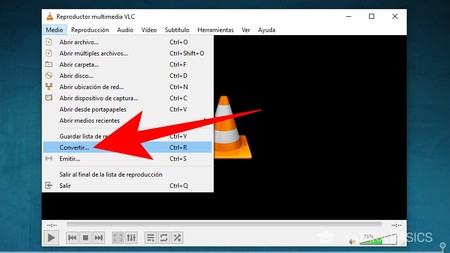
Reducir el peso de un vídeo sin afectar la calidad es un proceso delicado que depende de varios factores. A continuación, se presentan los pasos más importantes para lograrlo:
1. Seleccionar el formato adecuado
El primer paso es elegir el formato de vídeo adecuado. Los formatos más comunes son MP4, AVI y MOV. Cada uno de ellos ofrece características diferentes en cuanto a la calidad y el tamaño del archivo. Por ejemplo, el formato MP4 ofrece una buena relación calidad-tamaño, mientras que AVI ofrece mayor calidad a expensas de un tamaño más grande.
- MP4: Es el formato más común y ofrece una buena relación calidad-tamaño.
- AVI: Ofrece mayor calidad a expensas de un tamaño más grande.
- MOV: Es el formato nativo de QuickTime y ofrece buena calidad, aunque con un tamaño medio.
2. Ajustar la resolución
La resolución del vídeo es uno de los factores más importantes que afectan al tamaño del archivo. Ajustar la resolución adecuada depende del uso final del vídeo. Por ejemplo, un vídeo para YouTube puede tener una resolución de 1920x1080, mientras que un vídeo para una presentación en una reunión puede requerir una resolución menor.
- 1920x1080: Resolución adecuada para YouTube y otros medios de streaming.
- 1280x720: Resolución adecuada para presentaciones y videos de menor calidad.
- 640x480: Resolución adecuada para videos de baja calidad o para compartir en redes sociales.
3. Ajustar la tasa de bits
La tasa de bits es la cantidad de datos utilizados por segundo en el vídeo. Una tasa de bits más alta significa una calidad mejor y un tamaño más grande. Es importante elegir la tasa de bits adecuada para lograr un equilibrio entre calidad y tamaño.
- 5000 kbps: Tasa de bits adecuada para videos de alta calidad.
- 2500 kbps: Tasa de bits adecuada para videos de calidad media.
- 1000 kbps: Tasa de bits adecuada para videos de baja calidad.
En resumen, reducir el peso de un vídeo sin afectar la calidad implica elegir el formato adecuado, ajustar la resolución y la tasa de bits adecuadas. Cada uno de estos pasos es crucial para lograr un equilibrio entre calidad y tamaño.
Más Información de Interés
¿Cómo puedo reducir el peso de un audio sin afectar la calidad?
Para reducir el peso de un audio sin afectar la calidad, es importante elegir la herramienta adecuada y utilizar técnicas como la compresión y la conversión a formatos más livianos. Las herramientas como Audacity o Adobe Audition te permiten ajustar la calidad y el tamaño del archivo de audio. Primero, debes importar el archivo de audio en la herramienta elegida. Luego, selecciona la opción de exportar o guardar como y, en la ventana emergente, podrás elegir el formato de salida y los ajustes de calidad. MP3 es un formato de audio muy común y liviano, pero si necesitas algo más ligero, AAC o OGG pueden ser opciones adecuadas. Ajusta la calidad a un nivel medio o medio-alto para que el audio no pierda demasiada calidad. Finalmente, guardarás el archivo con el tamaño reducido y listo para ser compartido o guardado en tu dispositivo.
¿Qué técnicas puedo utilizar para reducir el tamaño de un audio?
Existen varias técnicas para reducir el tamaño de un audio sin afectar la calidad. La compresión es una de las técnicas más comunes, ya que reduce la cantidad de datos en el archivo sin afectar significativamente la calidad. Otra técnica es la conversión a formatos más livianos, como MP3, AAC o OGG. La reducción de la tasa de bits también es una opción, ya que disminuye la cantidad de datos en el archivo. Sin embargo, es importante tener cuidado al reducir la tasa de bits, ya que esto puede afectar la calidad del audio. La reducción de la resolución es otra opción, reduciendo la frecuencia de muestreo del audio. Esta técnica también puede afectar la calidad, por lo que es importante elegir la opción adecuada para tu necesidad.
¿Qué herramientas puedo utilizar para reducir el tamaño de un audio?
Existen varias herramientas que te permiten reducir el tamaño de un audio sin afectar la calidad. Audacity es una herramienta gratuita y fácil de usar que ofrece opciones de compresión y conversión a formatos más livianos. Adobe Audition es otra opción más avanzada que ofrece más herramientas y técnicas para reducir el tamaño del audio. FFmpeg es una herramienta de línea de comandos muy potente que te permite convertir y reducir el tamaño de tus archivos de audio. Online Convert es una herramienta en línea que te permite convertir y reducir el tamaño de tus archivos de audio sin necesidad de descargar software adicional. Todas estas herramientas te permiten reducir el tamaño del audio de manera eficiente y sin afectar la calidad.
¿Cómo puedo reducir el tamaño de un audio para subirlo a Internet?
Para reducir el tamaño de un audio para subirlo a Internet, debes elegir la herramienta adecuada y aplicar técnicas como la compresión y la conversión a formatos más livianos. Primero, importa el archivo de audio en la herramienta elegida. Luego, selecciona la opción de exportar o guardar como y, en la ventana emergente, podrás elegir el formato de salida y los ajustes de calidad. MP3 es un formato de audio muy común y liviano, ideal para subir a Internet. Ajusta la calidad a un nivel medio o medio-alto para que el audio no pierda demasiada calidad. Finalmente, guardarás el archivo con el tamaño reducido y listo para ser subido a Internet.
Si quieres conocer otros artículos parecidos a Cómo Reducir el Peso de un Audio: Herramientas y Técnicas puedes visitar la categoría Aplicaciones.
Deja una respuesta

Más Contenido Relacionado